жӮЁеҘҪпјҢзҷ»еҪ•еҗҺжүҚиғҪдёӢи®ўеҚ•е“ҰпјҒ
иҝҷзҜҮж–Үз« дё»иҰҒд»Ӣз»ҚвҖңеҰӮдҪ•з”ЁAndroidе®һзҺ°ж–Үеӯ—ж¶ҲйҷӨж•ҲжһңвҖқпјҢеңЁж—Ҙеёёж“ҚдҪңдёӯпјҢзӣёдҝЎеҫҲеӨҡдәәеңЁеҰӮдҪ•з”ЁAndroidе®һзҺ°ж–Үеӯ—ж¶ҲйҷӨж•Ҳжһңй—®йўҳдёҠеӯҳеңЁз–‘жғ‘пјҢе°Ҹзј–жҹҘйҳ…дәҶеҗ„ејҸиө„ж–ҷпјҢж•ҙзҗҶеҮәз®ҖеҚ•еҘҪз”Ёзҡ„ж“ҚдҪңж–№жі•пјҢеёҢжңӣеҜ№еӨ§е®¶и§Јзӯ”вҖқеҰӮдҪ•з”ЁAndroidе®һзҺ°ж–Үеӯ—ж¶ҲйҷӨж•ҲжһңвҖқзҡ„з–‘жғ‘жңүжүҖеё®еҠ©пјҒжҺҘдёӢжқҘпјҢиҜ·и·ҹзқҖе°Ҹзј–дёҖиө·жқҘеӯҰд№ еҗ§пјҒ
е…ҲзңӢж•Ҳжһңеӣҫпјҡ
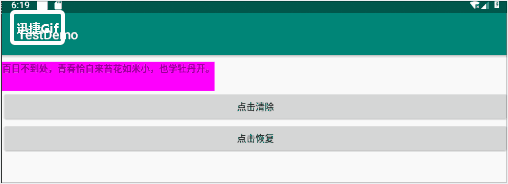
з”ұдәҺйЎ№зӣ®е’ҢиҜӯйҹіиҜҶеҲ«зӣёе…іпјҢжңүж—¶еҖҷдәәеңЁдёҚз»Ҹж„Ҹй—ҙдәӨжөҒзҡ„ж— ж•Ҳйҹійў‘дјҡиў«иҜҶеҲ«еҮәжқҘпјҢ并еұ•зӨәдәҺз•ҢйқўпјҢдёәдәҶзҫҺи§ӮпјҢе®ўжҲ·иҰҒжұӮжҲ‘们е°Ҷиҝҷдәӣж— ж•Ҳзҡ„иҜҶеҲ«ж–Үжң¬з”ЁдёҖдёӘд»ҺеҸіеҲ°е·Ұзҡ„еҠЁз”»з»ҷжё…йҷӨпјҢдәҺжҳҜдҫҝжңүдәҶдёӢиҝ°зҡ„жҠҖжңҜе®һзҺ°гҖӮ
е—ҜпјҢж•ҲжһңеҒҡе®ҢеҗҺеҸ‘зҺ°еҺҹзҗҶеҸҠе…¶з®ҖеҚ•пјҢд»…жӯӨи®°еҪ•дёҖдёӢгҖӮ
1гҖҒlayoutж–Ү件е…ҲеңЁиҝҷе„ҝиҙҙдёҖдёӢ
<?xml version="1.0" encoding="utf-8"?> <LinearLayout xmlns:android="http://schemas.android.com/apk/res/android" android:layout_width="match_parent" android:layout_height="match_parent" android:orientation="vertical"> <TextView android:layout_width="wrap_content" android:layout_height="44dp" android:text="зҷҫж—ҘдёҚеҲ°еӨ„пјҢйқ’жҳҘжҒ°иҮӘжқҘгҖӮиӢ”иҠұеҰӮзұіе°ҸпјҢд№ҹеӯҰзүЎдё№ејҖгҖӮ" android:ellipsize="none" android:singleLine="true" android:background="#ff00ff" android:layout_marginTop="10dp" android:id="@+id/tv_text"/> <Button android:layout_width="match_parent" android:layout_height="wrap_content" android:id="@+id/btn_click" android:text="зӮ№еҮ»жё…йҷӨ"/> <Button android:layout_width="match_parent" android:layout_height="wrap_content" android:id="@+id/btn_click1" android:text="зӮ№еҮ»жҒўеӨҚ"/> </LinearLayout>
btn_click1жҳҜдёәдәҶжј”зӨәж–№дҫҝиҖҢи®ҫи®Ўзҡ„пјҢеҸҜдёҚи®ЎиҖғиҷ‘гҖӮжіЁж„ҸTextViewдёӯйңҖиҰҒпјҡ
android:ellipsize="none" android:singleLine="true"
дёӨдёӘеұһжҖ§пјҢиҜҘж•ҲжһңеҸӘй’ҲеҜ№дёҖиЎҢзҡ„ж–Үжң¬гҖӮ
2гҖҒиҙҙдёҖдёӢjavaд»Јз Ғ
public class MainActivity extends AppCompatActivity {
private TextView textView;
private Button btn_click;
private Button btn_click1;
private Handler mHandler;
@Override
protected void onCreate(Bundle savedInstanceState) {
super.onCreate(savedInstanceState);
setContentView(R.layout.activity_main);
mHandler = new Handler();
textView = findViewById(R.id.tv_text);
btn_click = findViewById(R.id.btn_click);
btn_click1 = findViewById(R.id.btn_click1);
btn_click.setOnClickListener(new View.OnClickListener() {
@Override
public void onClick(View v) {
showAsrAnim();
}
});
btn_click1.setOnClickListener(new View.OnClickListener() {
@Override
public void onClick(View v) {
textView.setVisibility(View.VISIBLE);
textView.setText("зҷҫж—ҘдёҚеҲ°еӨ„пјҢйқ’жҳҘжҒ°иҮӘжқҘ" +"иӢ”иҠұеҰӮзұіе°ҸпјҢд№ҹеӯҰзүЎдё№ејҖгҖӮ");
}
});
}
private void showAsrAnim() {
mHandler.post(new Runnable() {
@Override
public void run() {
//еңЁиҝҷйҮҢжҲ‘们еҲ©з”ЁValueAnimator.ofIntеҲӣе»әдәҶдёҖдёӘеҖјд»ҺtextViewзҡ„е®ҪеәҰеҲ°2зҡ„еҠЁз”»пјҢеҠЁз”»ж—¶й•ҝжҳҜ400msпјҢ然еҗҺи®©еҠЁз”»ејҖе§Ӣ
//第дёҖжӯҘпјҡеҲӣе»әValueAnimatorе®һдҫӢ
ValueAnimator animator = ValueAnimator.ofInt(textView.getWidth(), 2);
animator.setInterpolator(new LinearInterpolator());
animator.setDuration(4000);
//第дәҢжӯҘпјҡж·»еҠ зӣ‘еҗ¬
animator.addUpdateListener(new ValueAnimator.AnimatorUpdateListener() {
@Override
public void onAnimationUpdate(ValueAnimator animation) {
//иҺ·еҸ–ValueAnimatorеңЁиҝҗеҠЁж—¶пјҢеҪ“еүҚиҝҗеҠЁзӮ№зҡ„еҖј
int width = (int) animation.getAnimatedValue();
changeLayout(width);
if (width == 2) {
textView.setText("");
textView.setVisibility(View.INVISIBLE);
ViewGroup.LayoutParams params = textView.getLayoutParams();
params.width = ViewGroup.LayoutParams.WRAP_CONTENT;
textView.setLayoutParams(params);
}
}
});
animator.start();
}
});
}
private void changeLayout(int width) {
ViewGroup.LayoutParams params = textView.getLayoutParams();
params.width = width;
textView.setLayoutParams(params);
}}
}д»Јз Ғдёӯе·Із»ҸжңүдәҶжіЁйҮҠпјҢеҲӣе»әдёҖдёӘValueAnimatorе®һдҫӢпјҢж·»еҠ зӣ‘еҗ¬пјҢйҖҡиҝҮиҝҗеҠЁж”№еҸҳTextViewзҡ„е®ҪеәҰпјҢеҪ“иҫҫеҲ°жңҖе°Ҹе®ҪеәҰ2dpж—¶е°Ҷж–Үжң¬и®ҫзҪ®дёәз©әдё”дёҚеҸҜи§ҒпјҢд»ҺиҖҢе®һзҺ°иҜҘеҠҹиғҪгҖӮ
еҲ°жӯӨпјҢе…ідәҺвҖңеҰӮдҪ•з”ЁAndroidе®һзҺ°ж–Үеӯ—ж¶ҲйҷӨж•ҲжһңвҖқзҡ„еӯҰд№ е°ұз»“жқҹдәҶпјҢеёҢжңӣиғҪеӨҹи§ЈеҶіеӨ§е®¶зҡ„з–‘жғ‘гҖӮзҗҶи®әдёҺе®һи·өзҡ„жҗӯй…ҚиғҪжӣҙеҘҪзҡ„её®еҠ©еӨ§е®¶еӯҰд№ пјҢеҝ«еҺ»иҜ•иҜ•еҗ§пјҒиӢҘжғіз»§з»ӯеӯҰд№ жӣҙеӨҡзӣёе…ізҹҘиҜҶпјҢиҜ·з»§з»ӯе…іжіЁдәҝйҖҹдә‘зҪ‘з«ҷпјҢе°Ҹзј–дјҡ继з»ӯеҠӘеҠӣдёәеӨ§е®¶еёҰжқҘжӣҙеӨҡе®һз”Ёзҡ„ж–Үз« пјҒ
е…ҚиҙЈеЈ°жҳҺпјҡжң¬з«ҷеҸ‘еёғзҡ„еҶ…е®№пјҲеӣҫзүҮгҖҒи§Ҷйў‘е’Ңж–Үеӯ—пјүд»ҘеҺҹеҲӣгҖҒиҪ¬иҪҪе’ҢеҲҶдә«дёәдё»пјҢж–Үз« и§ӮзӮ№дёҚд»ЈиЎЁжң¬зҪ‘з«ҷз«ӢеңәпјҢеҰӮжһңж¶үеҸҠдҫөжқғиҜ·иҒ”зі»з«ҷй•ҝйӮ®з®ұпјҡis@yisu.comиҝӣиЎҢдёҫжҠҘпјҢ并жҸҗдҫӣзӣёе…іиҜҒжҚ®пјҢдёҖз»ҸжҹҘе®һпјҢе°Ҷз«ӢеҲ»еҲ йҷӨж¶үе«ҢдҫөжқғеҶ…е®№гҖӮ
жӮЁеҘҪпјҢзҷ»еҪ•еҗҺжүҚиғҪдёӢи®ўеҚ•е“ҰпјҒ